Vsebina
Mnogi začetniki se sprašujejo, kako spremeniti ozadje namizja. Običajno je odgovoren za videz glavnega zaslona operacijskega sistema. Ta objekt OS lahko konfigurira uporabnik. To nalogo lahko opravite na različne načine. Glavna stvar je vedeti, kako ravnati v takšnih ali drugačnih primerih. Nato se bomo poskušali naučiti vse možne metode Spreminjanje ozadja namizja Windows.
Spremeni temo - dvojni klik
Začnimo s tehniko, ki ni najbolj priljubljena. Govorimo o spremembi teme oblikovanja operacijskega sistema. Spremeni se ne le slika namizja, temveč tudi drugi grafični elementi "Windows", Odgovornost za zunanjo zasnovo sistema.
Na primer, ravnate lahko na naslednji način:
- Prenesite spletno temo za operacijski sistem Windows.
- Počakajte, da se prenese ustrezna datoteka.
- Dvakrat kliknite na pridobljeno s temo in malo počakajte.
Ko to storite, morate običajno potrditi uporabo nove teme. Ko to storite, se videz operacijskega sistema spremeni. Tudi slika na namizju.

Spreminjanje teme v operacijskem sistemu Windows 7
Ozadje namizja želite spremeniti v "Windows 7"? Potem lahko uporabnik uporabi prilagojeno temo operacijskega sistema. Obstaja še en način izvedbe naloge.
Če želite spremeniti temo operacijskega sistema in s tem spremeniti sliko namizja, morate opraviti naslednje korake:
- Kliknite na namizje s PKM.
- Izberite nastavitev "Prilagodite".
- Klik na hiperpovezavo "Druge teme na internetu".
- Poiščite in prenesite novo temo operacijskega sistema.
- Izberite ustrezen element v polju "Slika in zvok namizja...".
- Shranjevanje sprememb.
Ta tehnika se v praksi ne uporablja pogosto. Ta, kot smo že omenili, na splošno spremeni grafične nastavitve operacijskega sistema.

Nastavitev izbrane fotografije ali slike
ozadje namizja lahko spremenite, ne da bi prilagajali druge grafične elemente "Windows". Ključ do razumevanja, kako aktivirati funkcijo.
Spreminjanje ozadja namizja? Nato je priporočljivo ravnati na naslednji način:
- Poiščite fotografijo v računalniku sliko ali fotografijo, ki jo želite postaviti kot glavno sliko na namizju.
- Kliknite na ustrezen dokument Kliknite z desno tipko miške.
- Izberite možnost v funkcijskem meniju, ki se prikaže "Nastavite kot ozadje...".
Ničesar drugega vam ni treba storiti. Ta metoda velja za univerzalno. Enako dobro deluje na vseh "Windows". In na "deset" vključno s spletno stranjo .
Iz odprte datoteke
Spreminjanje ozadja namizja sistema Windows 7 ni tako težko, kot se zdi na prvi pogled. Obstaja še en način izvedbe naloge. Z njim lahko hitro ustvarite ozadje namizja Windows iz odprte slike.

Navodila za takšno tehniko so naslednja:
- V računalniku odprite grafični dokument, ki ga želite uporabiti kot ozadje namizja.
- Kliknite na zadevno sliko.
- Kliknite na "Ustvarite sliko namizja".
V čarovniku Windows Picture Wizard je na voljo poseben namenski gumb "Naj bo slika ozadja". Namesto da bi uporabili PCM, lahko kliknete nanj.
Enak trik odlično deluje tudi v operacijskem sistemu Windows 10. V praksi je zelo pogosta. Kljub temu, da obstajajo drugi načini za prilagoditev glavne slike operacijskega sistema.
Prilagajanje in slika
Želite spremeniti ozadje namizja? Kot je bilo že povedano, obstaja veliko različnih načinov za dosego želenega rezultata. Po želji v "Windows 7" novejši uporabniki pa lahko nastavijo samodejne spremembe slik na namizju (diapozitivov) ali preprosto nastavijo nova ozadja na različne načine.
Poleg operacij, ki smo jih raziskali, obstaja še en način delovanja. Deluje v "Windows 7". Govorimo o delu s parametrom "Personalizacija" v operacijskem sistemu.
Navodila za uporabo takšne tehnike so naslednja:
- Pojdite na katerikoli način, ki ga znate uporabljati "Personalizacija" v sistemu Windows 7.
- Kliknite na hiperpovezavo "Ozadje namizja".
- Kliknite na "Brskanje po" ob bloku "Lokacija...".
- Izberite slike, ki jih želite prikazati kot sliko ozadja na namizju.
- Nastavite menjavo diapozitivov ali samo postavite kljukico v bližino ene datoteke s slikami. Govorimo o dokumentu, ki ste ga nastavili kot sliko namizja.
- Kliknite na "Uporabi".
Spreminjanje ozadja namizja Windows ni tako težko. Tudi brez spreminjanja teme operacijskega sistema boste lahko opravili nalogo v najkrajšem možnem času.

Windows 10 in njegove nastavitve
Zadnji trik, ki si ga bomo ogledali, deluje predvsem v operacijskem sistemu Windows 10. Spreminjanje ozadja namizja v tem operacijski sistem ni veliko težje kot v starejših različicah operacijskega sistema.
Navodila za izvedbo ustrezne operacije vključujejo naslednje korake
- Pojdi na "Možnosti so " в "Windows 10".
- Pogled v škatlo "Ozadje".
- Kliknite gumb "Brskanje po", in nato določite slike, ki jih želite izbrati za ozadje namizja.
- Označite polje poleg slike, ki bo nameščena na začetni zaslon operacijskega sistema.
Zadnji korak je uporaba ustreznih sprememb.
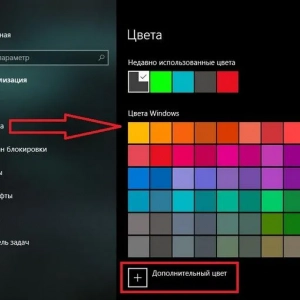 Kako spremeniti barvo okna v operacijskem sistemu windows 10: nastavitve, kako to storiti in nasveti
Kako spremeniti barvo okna v operacijskem sistemu windows 10: nastavitve, kako to storiti in nasveti Kako spremeniti e-pošto v apple id: nasveti in triki
Kako spremeniti e-pošto v apple id: nasveti in triki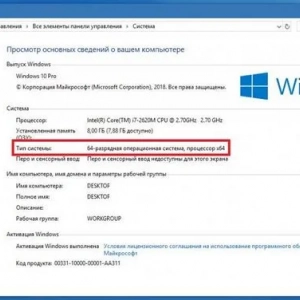 Kako spremeniti 32-bitni operacijski sistem v 64-bitnega in kako uporabljati programsko opremo z različno arhitekturo
Kako spremeniti 32-bitni operacijski sistem v 64-bitnega in kako uporabljati programsko opremo z različno arhitekturo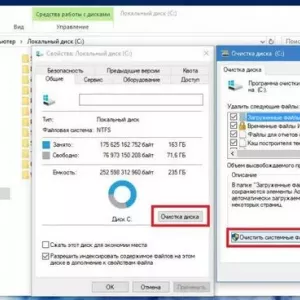 Brisanje mape sistema windows. Kako to storiti v operacijskem sistemu windows 10: postopek in strokovni nasveti
Brisanje mape sistema windows. Kako to storiti v operacijskem sistemu windows 10: postopek in strokovni nasveti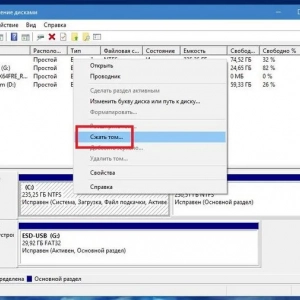 Namestitev operacijskega sistema windows 10 s trdega diska: navodila korak za korakom, nasveti in triki
Namestitev operacijskega sistema windows 10 s trdega diska: navodila korak za korakom, nasveti in triki Kako vklopiti način mirovanja v operacijskem sistemu windows 10 in katerega izbrati: preprosti, praktični nasveti
Kako vklopiti način mirovanja v operacijskem sistemu windows 10 in katerega izbrati: preprosti, praktični nasveti Kaj je prej: vrata ali ozadje? Faze prenove, nasveti za graditelje
Kaj je prej: vrata ali ozadje? Faze prenove, nasveti za graditelje Kako spremeniti ime omrežja wi-fi: navodila in nasveti
Kako spremeniti ime omrežja wi-fi: navodila in nasveti Kaj storiti, ko želite kaditi: učinkoviti načini in pravi nasveti
Kaj storiti, ko želite kaditi: učinkoviti načini in pravi nasveti